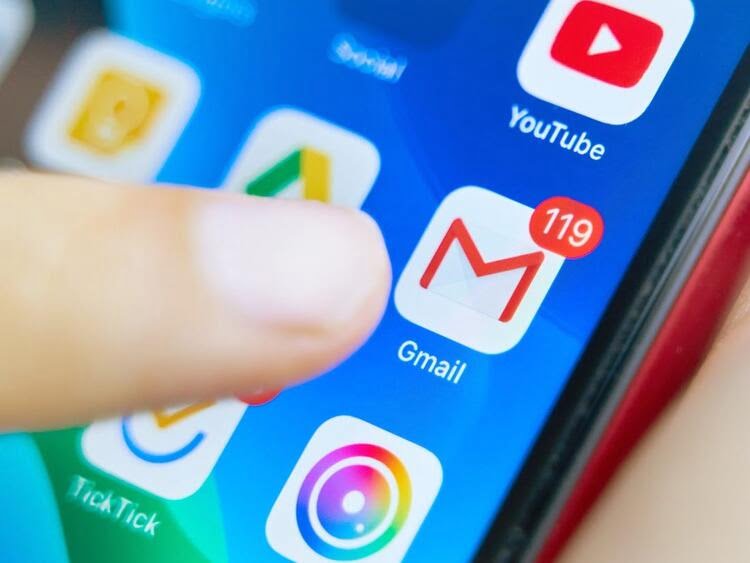Se você não sabe como criar uma assinatura do Gmail no Android, vamos ajudá-lo. O Gmail é um aplicativo que milhões de pessoas usam diariamente, tanto para fins profissionais quanto pessoais. Especialmente ao enviar e-mail em uma conta profissional, ter uma assinatura é algo que faz com que pareça melhor. Qualquer usuário pode adicioná-los aos seus e-mails em sua conta, basta continuar lendo.
- Como verificar se o seu smartphone é compatível com Netflix HDR?
- Como criar uma conta secundária do Instagram vinculada ao seu perfil principal?
- Como desabilitar as atualizações automáticas no Windows 10?
Ter uma assinatura do Gmail em seus e-mails não é apenas algo para uma conta profissional, pois também dá um toque pessoal aos seus e-mails. Portanto, se você quiser adicionar um, basta seguir alguns passos.
Como criar uma assinatura do Gmail no Android?
O Gmail nos permite criar uma assinatura em smartphones Android. Isso só será exibido quando enviarmos ou respondermos a um e-mail de nosso smartphone. Se você tiver uma assinatura configurada em seu computador, ela não será exibida. Portanto, você pode querer usar o mesmo em ambos ou criar um exclusivo para o seu telefone. Basta seguir estas etapas:
- Abra o Gmail em seu dispositivo Android.
- Exiba o menu lateral do aplicativo clicando nas três listras horizontais acima.
- Vá para as configurações.
- Clique na sua conta de email.
 Como criar uma assinatura do Gmail no Android?
Como criar uma assinatura do Gmail no Android?
- Vá para a seção Assinatura.
- Clique nisso.
- Crie a assinatura.
- Clique em aceitar.
Nesta versão, não temos tantas opções de configuração como no computador. Uma vez que só podemos criar o texto para esta assinatura, não há opções para editar o texto, como alterar a fonte, tamanho, posição do texto ou cor da fonte.
 reportar este anúncio / * css personalizado * / .tdi_1_f57.td-a-rec {text-align: center; } .tdi_1_f57 .td-element-style {z-index: -1; } .tdi_1_f57.td-a-rec-img {text-align: left; } .tdi_1_f57.td-a-rec-img img {margem: 0 auto 0 0; } @media (largura máxima: 767px) {.tdi_1_f57.td-a-rec-img {text-align: center; }}
reportar este anúncio / * css personalizado * / .tdi_1_f57.td-a-rec {text-align: center; } .tdi_1_f57 .td-element-style {z-index: -1; } .tdi_1_f57.td-a-rec-img {text-align: left; } .tdi_1_f57.td-a-rec-img img {margem: 0 auto 0 0; } @media (largura máxima: 767px) {.tdi_1_f57.td-a-rec-img {text-align: center; }}